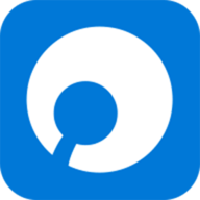安卓系统禁用设置,深度解析禁用设置功能
时间:2025-01-08 来源:网络 人气:472
手机里那些占地方又用不着的自带应用,是不是让你头疼不已?别急,今天就来教你一招,轻松搞定安卓系统里的那些“顽固分子”,让你的手机瞬间清爽起来!
一、直接卸载,简单粗暴

首先,咱们得找到那些“不速之客”。打开手机的应用列表,仔细瞧瞧,有没有什么你不认识、不常用的应用?找到了吗?那就来个“点杀”吧!长按图标,你会看到几个选项,其中肯定有“卸载”或“删除”的字样。轻轻一点,再确认搞定!
不过,有些应用可能是系统级的,它们就像手机里的“VIP”,直接卸载可能会出问题。这时候,你可以试试“禁用”它们。进入应用的设置,找到“禁用”选项,一按,它就“消失”了,不会再占用你的内存和资源。
二、高级操作,Root权限大法
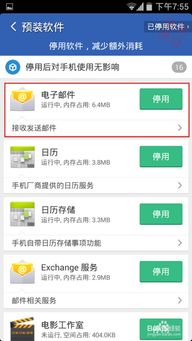
如果你还是想彻底摆脱这些系统应用,那么就需要一些“高级操作”了。比如,获取手机的Root权限。Root权限就像是手机的“超级管理员”,有了它,你就可以对系统应用进行更深入的操作。
获取Root权限的方法有很多,这里就不一一赘述了。不过,提醒Root权限虽然强大,但也会带来一些风险,比如手机安全性下降,甚至保修失效。所以,如果你对这些操作不够熟悉,还是谨慎行事为妙。
三、ADB禁用,无需Root,轻松搞定
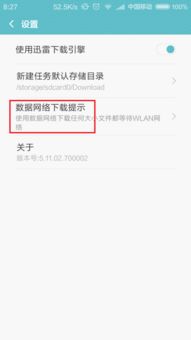
如果你不想冒险获取Root权限,也可以尝试使用ADB(Android Debug Bridge)来禁用系统应用。这种方法不需要Root权限,也不需要安装任何软件,非常方便。
首先,你需要确保手机已经开启了USB调试。连接手机到电脑,打开命令提示符,输入“adb devices”查看手机是否连接成功。接下来,输入以下命令:
adb shell pm uninstall --user 0 应用包名
比如,你想禁用“全球上网”,就输入:
adb shell pm uninstall --user 0 com.miui.virtualsim
如果命令执行成功,你会看到“Success”的字样。这样,你就成功禁用了这个应用。
四、注意事项,安全第一
在使用以上方法时,请注意以下几点:
1. 确保你了解每个应用的用途,避免误删重要应用。
2. 在获取Root权限或使用ADB操作时,务必谨慎,以免造成手机损坏。
3. 如果你对这些操作不够熟悉,建议寻求专业人士的帮助。
五、清爽手机,从禁用应用开始
通过以上方法,你就可以轻松地禁用或卸载安卓系统中的自带应用了。这样一来,你的手机不仅变得更加清爽,还能提高运行速度,让你的使用体验更加顺畅。快来试试吧,让你的手机焕然一新!
教程资讯
教程资讯排行